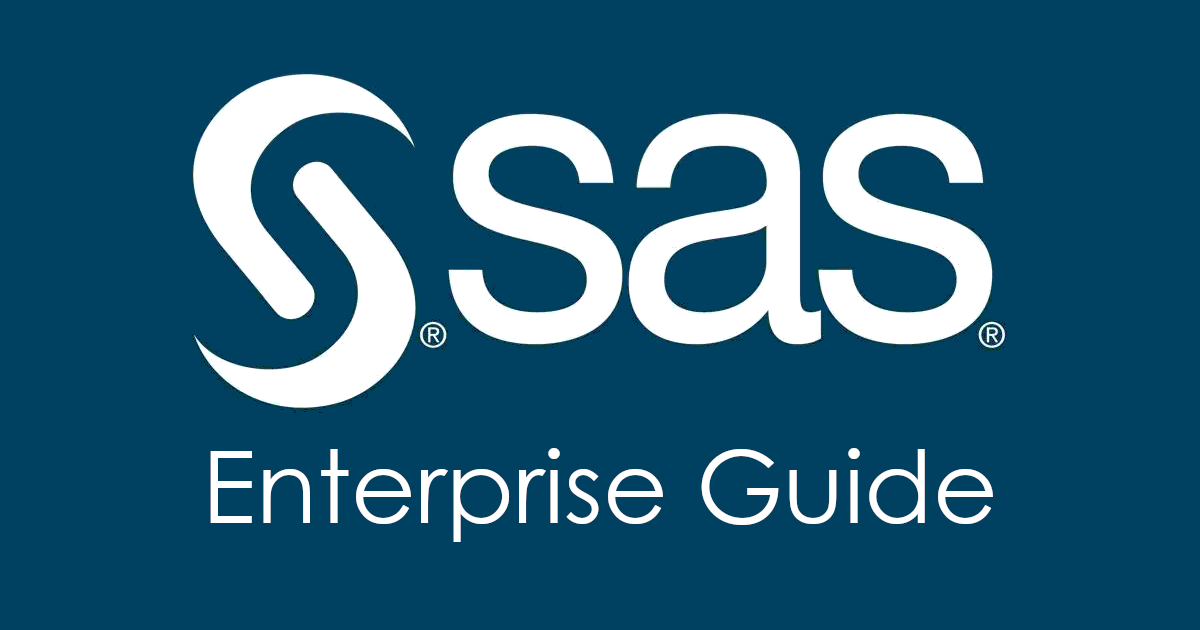¿Qué es la Guía Empresarial de SAS?
SAS Enterprise Guide es un programa de análisis estadístico desarrollado por SAS Institute. Aunque puede realizar análisis de cualquier dato, el programa está diseñado principalmente para servir a usuarios empresariales. Como tal, la mayoría de sus herramientas avanzadas se centran en aspectos como la gestión de riesgos, la predicción de la intención del cliente y el análisis de marketing. SAS Enterprise Guide puede importar datos de cualquier fuente, como una tabla de Excel o un archivo de texto simple. Una vez importados, se pueden realizar una variedad de tareas con estos datos, desde tareas simples como ordenar y filtrar hasta tareas más avanzadas como encontrar correlaciones, realizar cálculos y construir modelos lineales. Una vez que se completa el análisis, el programa puede generar una visualización de los datos o crear un informe basado en texto. La mejor parte de SAS Enterprise Guide es que ninguna de estas tareas debe realizarse manualmente. Al crear un flujo de proceso, se puede indicar al programa que importe automáticamente los datos, realice todas las operaciones necesarias en ellos y cree un informe que contenga el resultado de estos cálculos. Una vez que se crea un flujo de proceso, todo el proceso se puede realizar con un solo clic. SAS Enterprise Guide sólo se ejecuta en el sistema operativo Windows. Sin embargo, también se pueden utilizar soluciones de terceros para ejecutar SAS Enterprise Guide en Mac. Lea el artículo a continuación para obtener una descripción general.
¿Por qué SAS Enterprise Guide no se ejecuta en Mac?
Hay varias razones por las que algunas aplicaciones no se ejecutan en Mac. Podría ser una incompatibilidad con el hardware de Mac o la versión de macOS. Además, macOS Catalina y Big Sur no admiten aplicaciones de 32 bits. La mayoría de los desarrolladores están diseñando nuevas versiones de 64 bits de las aplicaciones, pero todavía hay cientos de aplicaciones que solo pueden ejecutarse en Mac de 32 bits. En nuestro caso, la razón es que SAS Enterprise Guide la versión nativa de Macintosh simplemente no existe. En el momento presente, hay sin información sobre la fecha de lanzamiento y la posibilidad de que SAS Enterprise Guide esté disponible para Mac.
Cómo ejecutar SAS Enterprise Guide en Mac
La solución más popular para ejecutar SAS Enterprise Guide en Mac/MacBook es el software de virtualización. A pesar de que los emuladores suelen exigir bastante potencia informática a un Mac, algunos de ellos, por ejemplo, Parallels, VirtualBox o VMWare, se pueden utilizar para ejecutar diferentes programas en OS X con pérdidas mínimas de rendimiento. Además, algunos de ellos son compatibles con DirectX 11, lo que puede ayudar a ejecutar aplicaciones y juegos gráficamente exigentes. También le permiten copiar libremente cualquier archivo entre su instalación de Windows y OS X.
Ejecución de SAS Enterprise Guide a través de Parallels

Parallels Desktop es fácilmente el mejor programa de virtualización disponible en Mac; como tal, es la mejor manera de ejecutar SAS Enterprise Guide en Mac. Le permite instalar Windows 10 en Mac con solo un par de clics y cambiar entre OS X y Windows al instante. Por lo tanto, podrá ejecutar Windows e instalar SAS Enterprise Guide como en una PC normal.
Ejecutar SAS Enterprise Guide a través de otras máquinas virtuales
Otro programa de virtualización popular es VMware Fusion. Es una hipervisor de software que permite ejecutar máquinas virtuales como sistemas operativos invitados, como Windows, Linux, FreeBSD y Solaris. Las versiones actuales de Fusion brindan capacidades de DirectX 11 y OpenGL 4.1 aceleradas por hardware a las máquinas virtuales, lo que les permite ejecutar aplicaciones y juegos pesados con uso intensivo de GPU con los mejores gráficos en 3D.
También puedes probar VirtualBox, Wine y QEMU, sin embargo, estas soluciones no están orientadas al usuario y pueden requerir conocimientos informáticos avanzados.
Ejecución de SAS Enterprise Guide en un servidor remoto
Si tiene un potente servidor basado en Windows y una conexión rápida a Internet, otro método es ejecutar SAS Enterprise Guide en Windows en una máquina servidor (en la nube o en un escritorio remoto) y mirar la pantalla desde su Mac. Puede utilizar TeamViewer, AnyDesk o otro software para este propósito.
Ejecución de SAS Enterprise Guide en Windows 10 con Boot Camp
Nota: BootCamp no admite los conjuntos de chips Mac M1
BootCamp permite a los usuarios elegir el sistema en el que trabajarán al inicio; sin embargo, no podrá cambiar entre sistemas como en Parallels. Tenga en cuenta que necesitará no menos de 64 GB de espacio libre en su dispositivo (recomendamos tener 128 GB). Una vez completada la instalación de Windows, su Mac se inicia en Windows y abre una ventana de "Bienvenido al instalador de Boot Camp". Deberá reiniciar su máquina cada vez que desee cambiar de Mac a Windows y viceversa. Para configurar Windows a través de BootCamp, haga lo siguiente:
Para OS X El Capitán 10.11 y anteriores
Importante: para versiones de MacOS anteriores a OS X El Capitan 10.11, deberá crear USB de arranque de Windows.
- Descargar Archivo ISO de Windows
- Abierto Asistente Boot Camp (Ir a Aplicaciones > Departamento de Servicios Públicos)
- Defina el tamaño de la partición de Windows, elija descargado Archivo ISO de Windows
- Formatee la partición de Windows y siga todos los pasos de instalación de Windows
- Cuando Windows se inicia por primera vez, siga las instrucciones en pantalla para instalar Software de soporte Boot Camp y Windows (controladores)